ファイルの種類を判別する「拡張子」から、対応ソフトを検索、インストールせよ
「画像ファイルをダブルクリックすると『ペイント』が起動する」というように、たいていの場合、ファイルをダブルクリックすると、そのファイルの表示に対応したソフトが自動的に起動する。これはウインドウズ上で、ファイルの種類と対応ソフトが「関連付け」られているためだ。
ところが、時々、ファイルをダブルクリックしても、何のソフトも起動せず「作成元のプログラムが必要です」というメッセージが表示されることがある。これは、そのメッセージの通り、そのファイルに関連付けられているソフトがインストールされていないために起きるエラー。対応ソフトを用意するしかない。
ファイルと関連付けられたソフトを探す手がかりになるのが「拡張子」だ。拡張子とはファイル名の最後に付けられた3文字程度の文字列。ワード対応ファイルなら「.doc」、エクセルなら「.xls」と、ファイルの種類ごとに同じ拡張子が付けられており、ウインドウズはこれをもとに対応ソフトを判別する。ファイルの対応ソフトを探すなら、ファイルの「・」 ドット 以降の文字列をキーワードに検索しよう。
なお、初期状態のウインドウズでは、既に何らかのソフトと関連付けられているファイルの拡張子は表示されない設定になっている。この状態では、どれがどんなファイルなのか分かりにくい。ファイルの種類をひと目で知りたいなら、拡張子を表示する設定にしておいた方が便利だ。
ところが、時々、ファイルをダブルクリックしても、何のソフトも起動せず「作成元のプログラムが必要です」というメッセージが表示されることがある。これは、そのメッセージの通り、そのファイルに関連付けられているソフトがインストールされていないために起きるエラー。対応ソフトを用意するしかない。
ファイルと関連付けられたソフトを探す手がかりになるのが「拡張子」だ。拡張子とはファイル名の最後に付けられた3文字程度の文字列。ワード対応ファイルなら「.doc」、エクセルなら「.xls」と、ファイルの種類ごとに同じ拡張子が付けられており、ウインドウズはこれをもとに対応ソフトを判別する。ファイルの対応ソフトを探すなら、ファイルの「・」 ドット 以降の文字列をキーワードに検索しよう。
なお、初期状態のウインドウズでは、既に何らかのソフトと関連付けられているファイルの拡張子は表示されない設定になっている。この状態では、どれがどんなファイルなのか分かりにくい。ファイルの種類をひと目で知りたいなら、拡張子を表示する設定にしておいた方が便利だ。
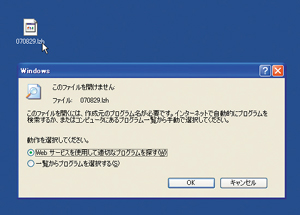 対応ソフトと関連付けられていないファイルをダブルクリックすると「このファイルは開けません」というエラーが発生する。まずは「Webサービスを使用して適切なプログラムを探す」を選択し「OK」をクリックしてみよう
対応ソフトと関連付けられていないファイルをダブルクリックすると「このファイルは開けません」というエラーが発生する。まずは「Webサービスを使用して適切なプログラムを探す」を選択し「OK」をクリックしてみよう
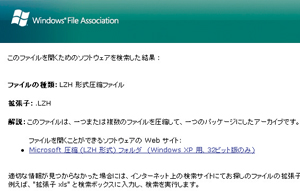 圧縮ファイルや画像のような誰もがよく使うファイルの場合、マイクロソフトのデータベースに登録されている場合がある。ブラウザに対応ソフトが表示されたら、そのリンクをクリックし、ソフトを入手する
圧縮ファイルや画像のような誰もがよく使うファイルの場合、マイクロソフトのデータベースに登録されている場合がある。ブラウザに対応ソフトが表示されたら、そのリンクをクリックし、ソフトを入手する
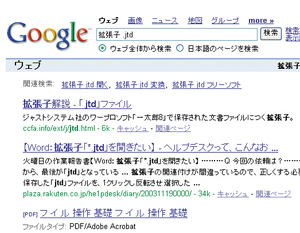 対応ソフトが見つからなかった場合はファイルの「.」 ドット から後ろの文字と「拡張子」という単語をキーワードに検索をかけてみる
対応ソフトが見つからなかった場合はファイルの「.」 ドット から後ろの文字と「拡張子」という単語をキーワードに検索をかけてみる
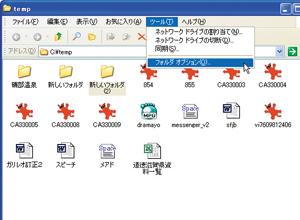 既に関連付けられているファイルの拡張子も表示したいなら、適当なフォルダを開いて「ツール」→「フォルダオプション」をクリック
既に関連付けられているファイルの拡張子も表示したいなら、適当なフォルダを開いて「ツール」→「フォルダオプション」をクリック
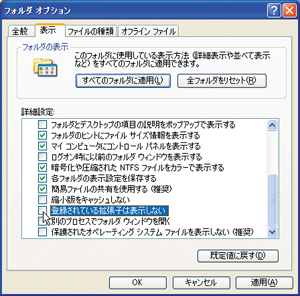 「表示」タブの「登録されている拡張子は表示しない」のチェックを外して「OK」。これですべてのファイルの拡張子が表示されるようになる
「表示」タブの「登録されている拡張子は表示しない」のチェックを外して「OK」。これですべてのファイルの拡張子が表示されるようになる
 全世界1,000万以上ダウンロード超え!水分補給サポートアプリ最新作『Plant Nanny 2 - 植物ナニー2』が11/1より日本先行配信開始中
全世界1,000万以上ダウンロード超え!水分補給サポートアプリ最新作『Plant Nanny 2 - 植物ナニー2』が11/1より日本先行配信開始中 たこ焼きの洞窟にかき氷の山!散歩を習慣化する惑星探索ゲーム『Walkr』がアップデート配信&6/28までアイテムセール開始!
たこ焼きの洞窟にかき氷の山!散歩を習慣化する惑星探索ゲーム『Walkr』がアップデート配信&6/28までアイテムセール開始! 【まとめ】仮想通貨ビットコインで国内・海外問わず自由に決済や買い物ができる販売サイトを立ち上げる
【まとめ】仮想通貨ビットコインで国内・海外問わず自由に決済や買い物ができる販売サイトを立ち上げる 広角で使いやすいWEBカメラ!フルHD画質で音質も良好!
広角で使いやすいWEBカメラ!フルHD画質で音質も良好! テレワークに必携!安くて使いやすいWebカメラ!
テレワークに必携!安くて使いやすいWebカメラ! お手持ちのカメラをWEBカメラに!USBとHDMIを変換できるアダプタ!
お手持ちのカメラをWEBカメラに!USBとHDMIを変換できるアダプタ! スマホもウェブカメラも固定できるアームスタンド!デスクを広く使える!
スマホもウェブカメラも固定できるアームスタンド!デスクを広く使える! やっと供給が追いついてきた!フルHDの広角Webカメラでオンラインミーティングを快適に!
やっと供給が追いついてきた!フルHDの広角Webカメラでオンラインミーティングを快適に! マイクもカメラもスピーカーもこれ一個でOK!フクロウな見た目の一体型WEBカメラ!
マイクもカメラもスピーカーもこれ一個でOK!フクロウな見た目の一体型WEBカメラ!
